Έχετε κουραστεί να κοιτάς την ίδια ταπετσαρία 8 συναρπαστικά ζωντανά ταπετσαρίες για την επιφάνεια εργασίας των Windows σας 8 Συναρπαστικά ζωντανά ταπετσαρίες για την επιφάνεια εργασίας των Windows σας Μια ζωντανή ταπετσαρία μπορεί να σας βοηθήσει να χαλαρώσετε, να βελτιώσετε τη διάθεσή σας ή ακόμα και να σας υποσχεθούν μπροστά σε ένα μεγάλο γεγονός. Σας παρουσιάζουμε τις καλύτερες κινούμενες ταπετσαρίες που μπορείτε να αποκτήσετε στην επιφάνεια εργασίας των Windows. Διαβάστε περισσότερα κάθε μέρα στον υπολογιστή σας Windows 10; Ακόμη και η πιο cool εικόνα 7 Φωτογραφίες που μπορείτε να πάρετε για ένα τέλειο ταπετσαρία Desktop 7 φωτογραφίες που μπορείτε να πάρετε για μια τέλεια ταπετσαρία επιφάνειας εργασίας Μια καλά επιλεγμένη ταπετσαρία μπορεί να άρει τη διάθεσή σας, να αυξήσει την παραγωγικότητά σας και να βοηθήσει declutter χώρο εργασίας σας. Δείτε πώς μπορείτε να τραβήξετε τις δικές σας μεγάλες ταπετσαρίες με μια απλή κάμερα. Διαβάστε περισσότερα που έγιναν ποτέ θα γεράσουν μετά από λίγο.
Αν θέλετε να ρυθμίσετε τα πράγματα με μια ταπετσαρία, έχετε την επιλογή να χρησιμοποιήσετε μια κινούμενη ταπετσαρία Πώς να ορίσετε ζωντανές ταπετσαρίες και κινούμενα φόντα επιφάνειας εργασίας στα Windows Πώς να ορίσετε ζωντανά ταπετσαρίες και κινούμενα φόντα επιφάνειας εργασίας στα Windows Live wallpapers μπορούν να προστεθούν σε οποιοδήποτε Windows λειτουργικό σύστημα από τα Windows XP, αν και έχει γίνει όλο και πιο δύσκολο. Σας παρουσιάζουμε ποιες είναι οι επιλογές σας στα Windows 10, 8 και 7. Διαβάστε περισσότερα, αλλά ίσως θέλετε ακόμα εικόνες που αλλάζουν κάθε τόσο. Αυτό είναι όπου slideshows επιφάνεια εργασίας έρχονται σε παιχνίδι.
Δείτε πώς μπορείτε να το ρυθμίσετε στον υπολογιστή Windows 10.
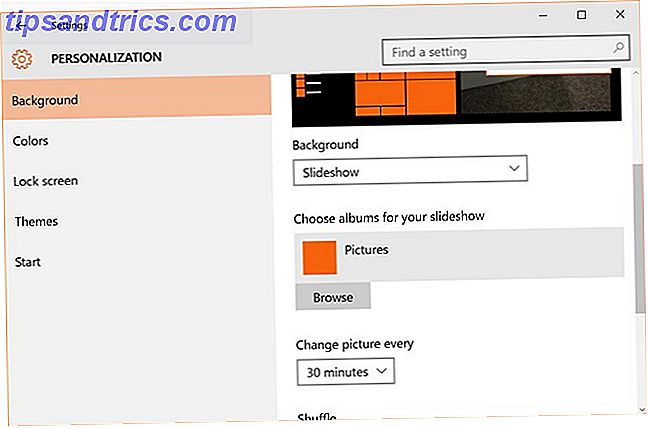
Πρώτα, κάντε δεξί κλικ στην επιφάνεια εργασίας σας και, στη συνέχεια , κάντε κλικ στην επιλογή Εξατομίκευση. Τώρα, πρέπει να κάνετε κλικ στο Background (Ιστορικό), στη συνέχεια ανοίξτε το αναπτυσσόμενο μενού στο Background ( Ιστορικό ) και κάντε κλικ στο Slideshow (Slideshow).
Αφού γίνει, θα εμφανιστούν περισσότερες επιλογές. Κάντε κλικ στην επιλογή Αναζήτηση, για να επιλέξετε ένα φάκελο για τις εικόνες που θέλετε να περιστρέψετε (θα είναι από προεπιλογή το φάκελο "Εικόνες"). Θυμηθείτε, όλες οι εικόνες στο φάκελο θα εμφανιστούν, γι 'αυτό βεβαιωθείτε ότι έχετε περάσει από αυτό και βεβαιωθείτε ότι δεν υπάρχει τίποτα που δεν θέλετε να βλέπουν οι άλλοι να μπαίνουν εκεί μέσα!
Εάν βρίσκεστε σε φορητό υπολογιστή, τα Windows είναι προεπιλεγμένα να απενεργοποιούν αυτή τη λειτουργία όταν εκτελείται με μπαταρία, αν θέλετε να το παρακάμψετε, θα δείτε μια επιταγή με την ένδειξη Να επιτρέπεται η παρουσίαση παρουσίασης όταν είναι ενεργοποιημένη η μπαταρία .
Τι έχετε ως φόντο της επιφάνειας εργασίας σας; Ενημερώστε μας στα σχόλια παρακάτω!



